
Šī programmatūra saglabās jūsu draiveru darbību un darbību, tādējādi pasargājot jūs no izplatītākajām datoru kļūdām un aparatūras kļūmēm. Pārbaudiet visus draiverus, veicot trīs vienkāršas darbības:
- Lejupielādējiet DriverFix (pārbaudīts lejupielādes fails).
- Klikšķis Sāciet skenēšanu atrast visus problemātiskos draiverus.
- Klikšķis Atjaunināt draiverus lai iegūtu jaunas versijas un izvairītos no sistēmas darbības traucējumiem.
- DriverFix ir lejupielādējis 0 lasītāji šomēnes.
Kad jūs nomoka pakalpojums, tas netika palaists pieteikšanās kļūmes kļūdas dēļ, īpaši restartējot Windows serverī, problēma parasti tiek saistīta ar paroles maiņu profilam, kuru izmanto SQL Server aģents.
Tomēr dažreiz parole, iespējams, ir palikusi nemainīga, un jūs esat pārliecināts, ka neesat veicis nekādas izmaiņas.
Turklāt jums ir apnicis mainīt lietoto pieteikuminformāciju un visu laiku atgriezt to sākotnējā domēna pieteikumvārdā, ko nevarat turpināt darīt katru reizi, kad kaut kas noiet greizi.
Iepriekšminētais var notikt šādu iemeslu dēļ:
- Paroles maiņa kontā, ar kuru pakalpojums ir konfigurēts, lai pieteiktos
- Paroles dati ir bojāti (reģistrā)
- The tiesības pieteikties kā pakalpojums ir atceltas norādītajam lietotāja kontam
Par to nav jāuztraucas, jo mums ir tikai pareizie risinājumi, lai atrisinātu problēmas, ar kurām pakalpojums netika sākts pieteikšanās kļūmes kļūdas dēļ. Pārbaudiet tālāk sniegtos risinājumus.
Pakalpojuma labošana netika sākta pieteikšanās kļūmes kļūdas dēļ
- Konfigurējiet pakalpojumu, lai izmantotu iebūvēto sistēmas kontu
- Mainiet norādītā lietotāja konta paroli, lai tā atbilstu tā paša lietotāja pašreizējai parolei
- Atjaunojiet lietotāja tiesības pieteikties kā pakalpojumu
1. risinājums: konfigurējiet pakalpojumu, lai tas izmantotu iebūvēto sistēmas kontu
Ja pakalpojums netika palaists pieteikšanās kļūmes dēļ, konfigurējiet tā palaišanu ar iebūvētu sistēmas kontu, rīkojoties šādi:
- Nospiediet Windows taustiņu + R, lai atvērtu Palaist paaugstināta komandrinda.
- Tips pakalpojumi.msc un nospiediet Enter.
- Atrodiet Lietojumprogrammas identitāte pakalpojumu, ar peles labo pogu noklikšķiniet uz tā un atveriet Rekvizīti.
- Klikšķis Ielogoties cilni.
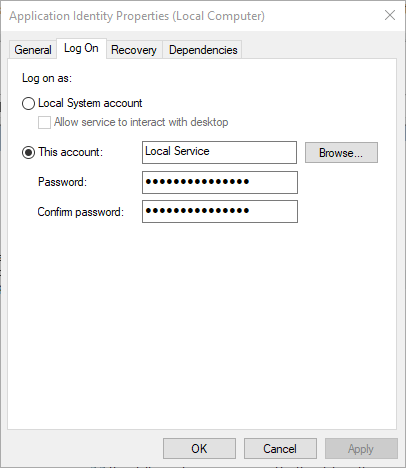
- Klikšķis Vietējās sistēmas konts
- Neizvēlieties Atļaut pakalpojumam mijiedarboties ar darbvirsmu izvēles rūtiņa
- Klikšķis Piesakies
- Klikšķis Vispārīgi cilni
- Klikšķis Sākt lai restartētu pakalpojumu
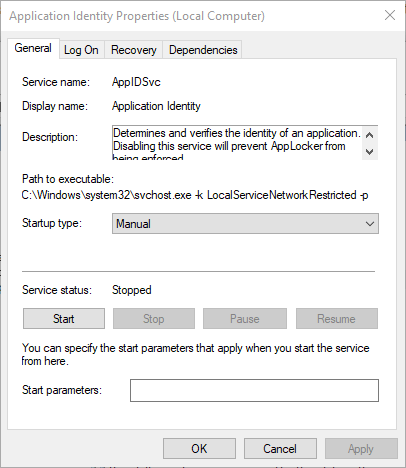
- Aizveriet pakalpojumu Pakalpojumi.
Piezīme: Mēģinot atvērt pakalpojuma rekvizītus, izmantojot vadības paneļa rīku Pakalpojumi, dators var pārtraukt reaģēt un saņemt kļūdas ziņojumu: RPC serveris nav pieejams.
Tas var notikt, ja RPC pakalpojums netiek palaists, jo pakalpojumā nav izdevies pieteikties vai a atkarības dienests, jo dažiem ir jāgaida, kamēr viņu atkarības pakalpojumi sāk darboties, pirms viņi paši sāk.
- ARĪ LASI: Pieteikšanās ekrāns Windows 10 lēns, iestrēdzis, sastingis [FIX]
2. risinājums: mainiet norādītā lietotāja konta paroli, lai tā atbilstu tā paša lietotāja pašreizējai parolei
Lūk, kā konfigurēt paroli norādītajam lietotāja kontam atbilst šī lietotāja pašreizējā parole:
- Atkārtoti dodieties uz Pakalpojumi, veicot iepriekšējā risinājuma darbības.
- Meklēšanas lodziņā ierakstiet Administratīvie rīki un noklikšķiniet uz tā
- Noklikšķiniet uz Pakalpojumi
- Ar peles labo pogu noklikšķiniet uz vajadzīgā pakalpojuma un atlasiet Rekvizīti
- Noklikšķiniet uz cilnes Pieteikties
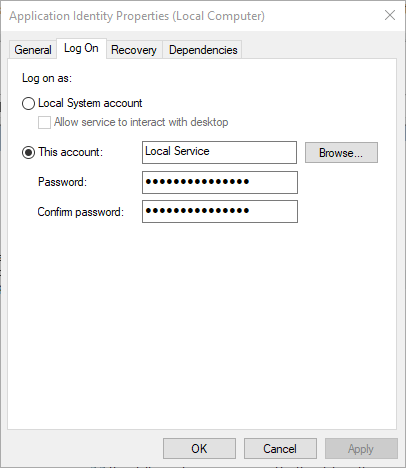
- Mainiet paroli un pēc tam noklikšķiniet Piesakies
- Noklikšķiniet uz Vispārīgi cilni
- Klikšķis Sākt lai restartētu pakalpojumu
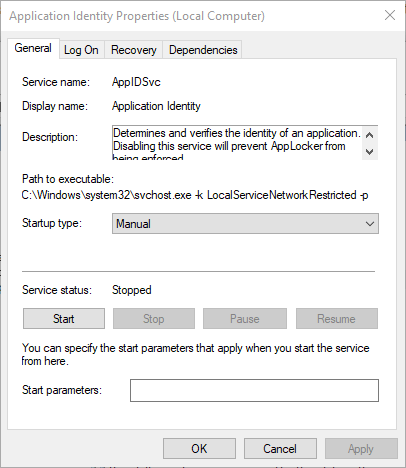
- Klikšķis labi un aizveriet pakalpojumu Pakalpojumi
ARĪ LASI: Labākā Windows 7 paroļu atkopšanas programmatūra, kas ietaupīs dienu
3. risinājums: atjaunojiet lietotāja tiesības pieteikties kā pakalpojumu
Ja lietotāja kontam tiek atceltas tiesības pieteikties kā pakalpojumam, atjaunojiet tās domēna kontrollerī vai dalībnieka serverī (atsevišķs) atkarībā no jūsu situācijas.
Kā atjaunot lietotāja tiesības domēna kontrolierī
Lūk, kā to izdarīt, ja lietotājs atrodas Active Directory domēnā:
- Ar peles labo pogu noklikšķiniet Sākt
- Klikšķis Vadības panelis
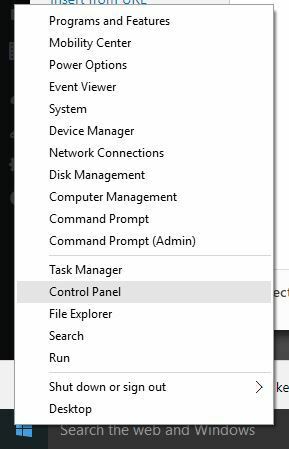
- Tips Administratīvie rīki un atlasiet to
- Klikšķis Active Directory lietotājiun datori
- Ar peles labo pogu noklikšķiniet uz organizācijas vienības, kurā tika piešķirtas lietotāja tiesības pieteikties kā pakalpojumam (pēc noklusējuma domēna kontrolleru organizatoriskā vienība)
- Ar peles labo pogu noklikšķiniet uz vajadzīgā konteinera, pēc tam noklikšķiniet uz Rekvizīti
- Iet uz Grupas politika cilni
- Klikšķis Noklusējuma domēna kontrolleru politika
- Klikšķis Rediģēt lai palaistu grupas politikas pārvaldnieku
- Izvērst Datora konfigurācija
- Izvērst Windows iestatījumi
- Izvērst Drošības iestatījumi.
- Izvērst Vietējā politika
- Klikšķis Lietotāja tiesību piešķiršana
- Ar peles labo pogu noklikšķiniet Piesakieties kā pakalpojums no labās rūts
- KlikšķisPievienot lietotāju vai grupu.
- Ierakstiet nosaukumu, kuru vēlaties pievienot politikai Lietotāju un grupu vārdi lodziņā
- Klikšķis labi.
- Aizveriet grupas politikas pārvaldnieku
- Aizvērt grupas politikas rekvizītus,
- Iziet no Active Directory lietotāju un datoru Microsoft Management Console (MMC) papildprogrammas
Kā atjaunot lietotāja tiesības dalībnieka serverī (atsevišķs)
Lai to izdarītu, ja lietotājs ir atsevišķa dalībnieka servera dalībnieks:
- Sāciet vietējā drošības iestatījumu MMC papildinājumu.
- Izvērst Vietējā politika.
- Klikšķis lietotāja tiesību piešķiršana.
- Ar peles labo pogu noklikšķiniet Piesakieties kā pakalpojums no labās rūts.
- KlikšķisPievienot lietotāju vai grupu.
- Ierakstiet nosaukumu, kuru vēlaties pievienot politikai Lietotāju un grupu vārdi lodziņā.
- Klikšķis labi.
- Aizveriet vietējo drošības iestatījumu MMC papildinājumu.
Vai kāds no iepriekš minētajiem risinājumiem palīdzēja novērst pakalpojumu, kas netika palaists pieteikšanās kļūmes kļūdas dēļ? Paziņojiet mums savu pieredzi komentāru sadaļā zemāk.
SAISTĪTIE STĀSTI, KO PĀRBAUDĪT:
- Labojums: Trūkst Windows 10 pieteikšanās ekrāna
- Šeit ir Windows 10 melnā ekrāna pieteikšanās problēmu risinājums
- Pilnīgs labojums: Windows 10, 8.1 versijas iesaldēšana, piesakoties


![Firefox nedarbosies ar VPN? Lūk, kā to novērst [8 metodes]](/f/25497b5da9073a8d2eb0bd722e80c762.jpg?width=300&height=460)